我們經常使用Windows系統,你會發現通過Windows的窗口界面並不是能完成所有操作,有時還必須使用命令提示符,在其中執行相應的命令才能完成相應的操作。那打開Win 7命令提示符都有哪些方法?下面小編針對小白童鞋,介紹幾種方法。

下面我為大家介紹第一種方法:
①從Win 7的桌面上點擊“開始”,然後再點擊“所有程序” ,如下圖所示:
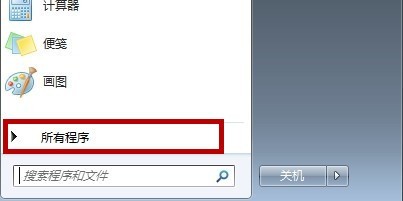
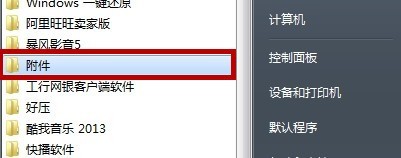
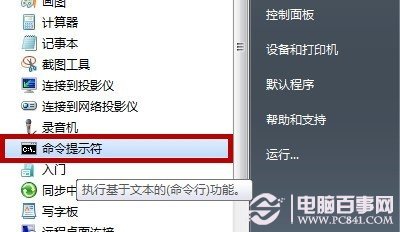
下面我為大家介紹第二種方法:
①首先從Win 7的桌面上點擊“開始”菜單,然後點擊運行。
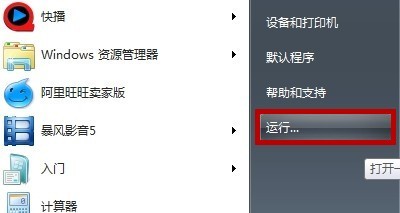
②在打開的“運行”對話框中輸入cmd。然後按回車即可出現命令提示符。
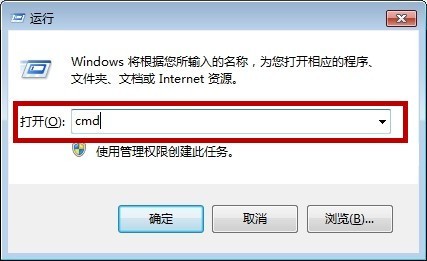
③然後按回車即可出現命令提示符。
下面我為大家介紹第三種方法:
①首先打開“我的電腦”,然後打開Win7系統盤(一般情況下都是C盤)。
②進入“c”盤後,我們打開“Windows”文件夾。
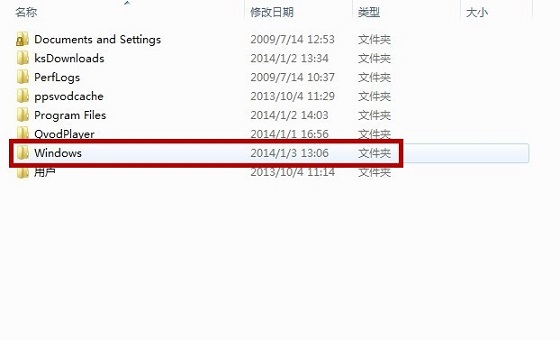
③進入“Windows”文件夾之後,我們再點擊進入“System32”文件夾。
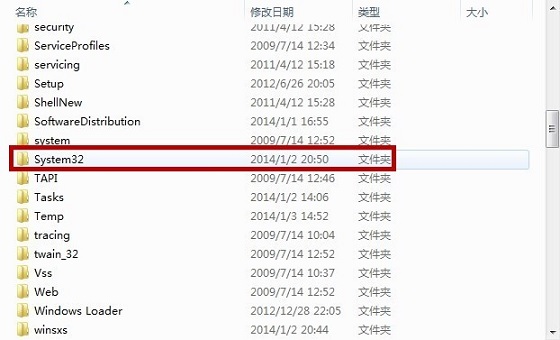
其實還有很多方法可以打開命令提示符,小編在這裡就不逐個介紹了!有時使用“命令提示符”執行一些操作比用Windows的窗口化操作速度會快很多,所以還是我們應該掌握它的基本用法。
④點擊進入“System32”文件夾後,找到操作系統的資源管理器右上角的搜索對話框中,如下圖所示。
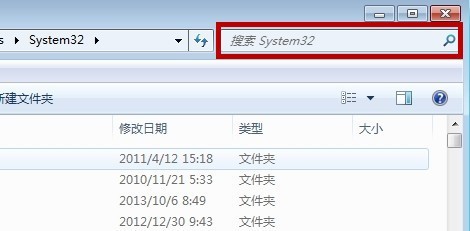
⑤在搜索對話框中輸入“cmd”然後回車,操作系統就開始執行搜索功能。搜索完畢後,我們可以在搜索結果中找到“cmd.exe”的可執行程序,用鼠標左鍵雙擊它就可以打開命令提示符程序。
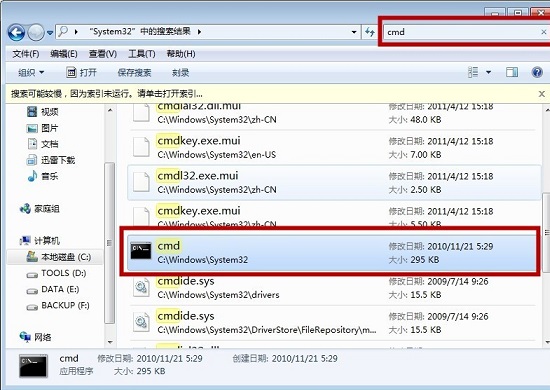
通過以上介紹我們可以看到,打開win7命令提示符的方法很多,並且都不復雜。另外以上命令提示符打開方法也適合XP與Win8系統,大家不妨去試試。